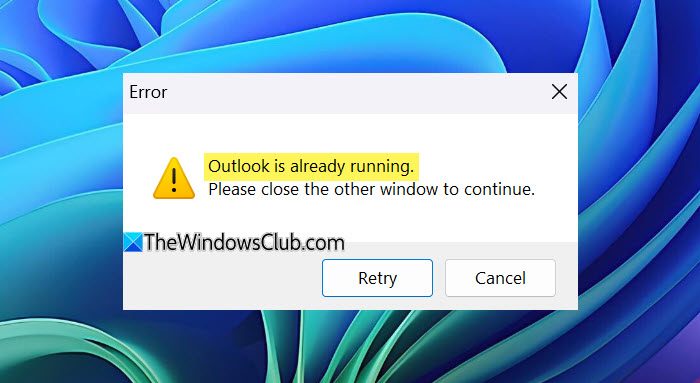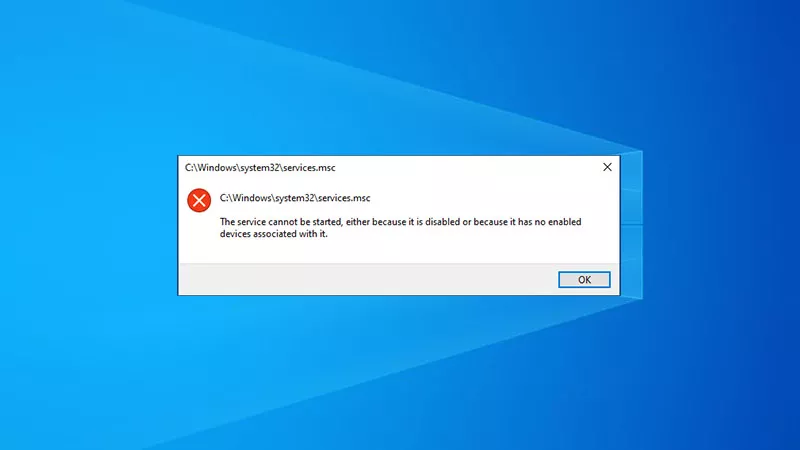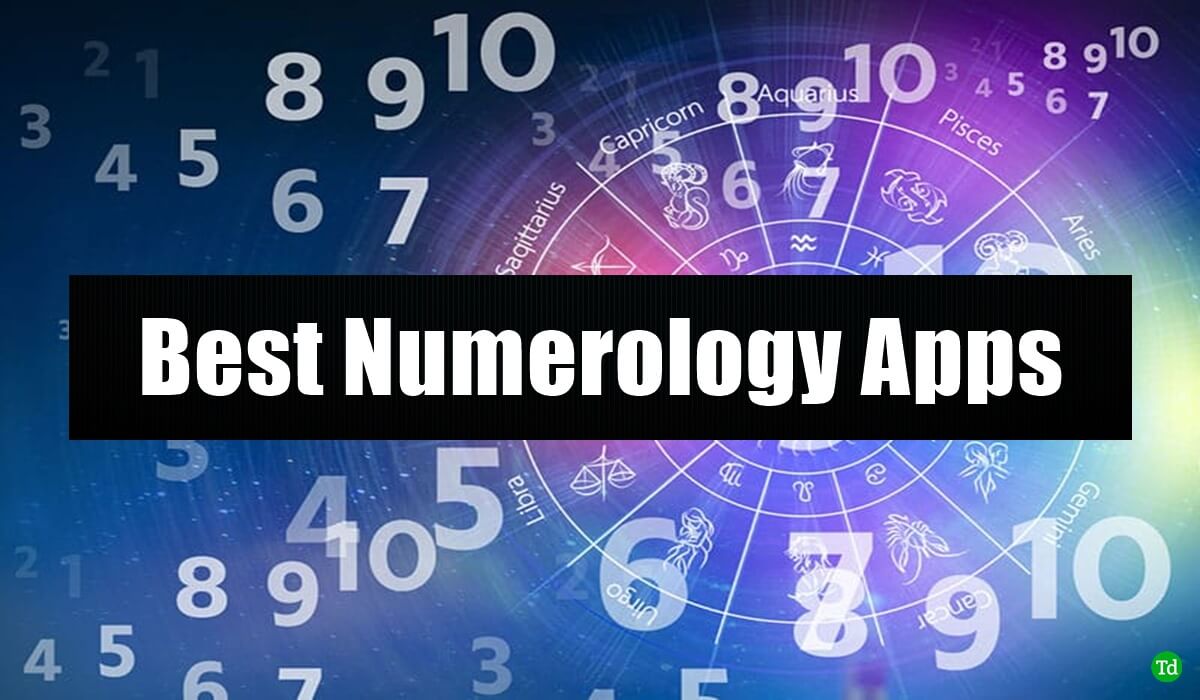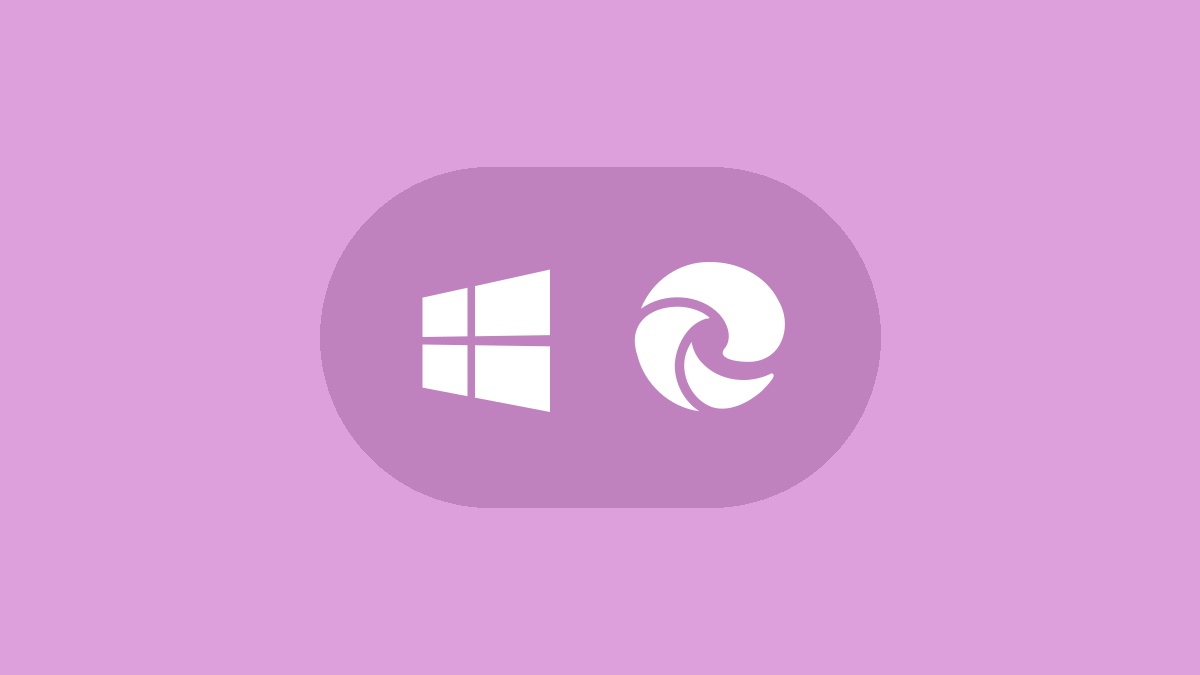Microsoft hat Edge Game Assist eingeführt, einen nahtlosen In-Game-Browser mit vollem Funktionsumfang, der bald für alle verfügbar sein wird. Wenn Sie wollenVerwenden Sie den Microsoft Edge Game AssistWährend Sie Spiele unter Windows 11 spielen, erfahren Sie hier, wie Sie die Dinge einrichten können. Hier finden Sie alles, was Sie über Game Assist wissen müssen, der mit fast jedem Spiel funktioniert und Ihnen beim Surfen im Internet hilft, ohne das Spiel zu verlassen.
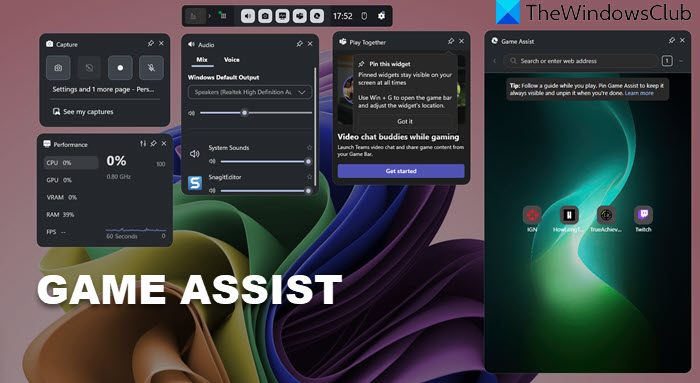
Was ist Microsoft Edge Game Assist?
Microsoft Edge Game Assist ist ein In-Game-Browser, der auf dem Microsoft Edge-Browser basiert. Es hilft Ihnen, im Internet zu surfen, auf beliebige Websites zuzugreifen, mit Freunden zu chatten usw., ohne das Spiel zu verlassen. Mit einfachen Worten: Sie finden ein Popup-Fenster, das wie ein Browserfenster funktioniert.
Es gibt ein paar Dinge, die Sie über Game Assist wissen müssen:
- Sie können über die Game Bar auf Game Assist zugreifen.
- Game Assist ist vollständig vom Microsoft Edge-Browser abhängig. Allerdings können Sie im Game Assist auf Ihr Edge-Profil zugreifen.
- Den gesamten Browserverlauf, Cookies, Cache, gespeicherte Passwörter usw. finden Sie als Edge im Game Assist.
- Es nimmt nur wenig Platz in Ihrem Spielfenster ein. Sie können die Größe des Fensters jedoch an Ihre Anforderungen anpassen.
- Es funktioniert mit jedem Spiel, da es nicht vom Spiel und von der Spielleiste abhängt.
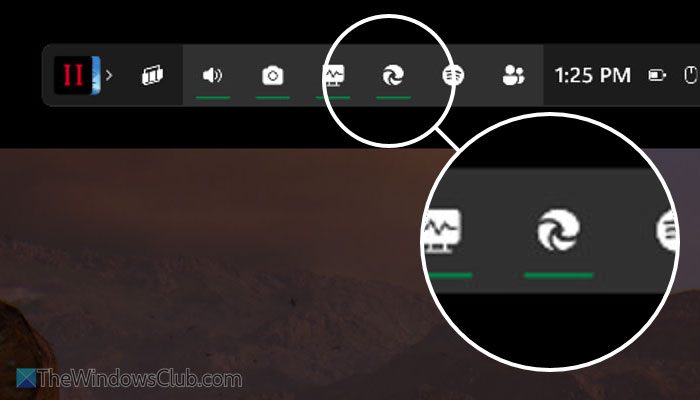
Bevor Sie mit Game Assist in Windows 11 beginnen, müssen Sie Folgendes sicherstellen:
- Sie müssen die Spielleiste aktualisiert haben.
- Ab sofort ist Game Assist für Windows 11 24H2, 23H2, 22H2 und alle Windows Insider-Kanäle verfügbar.
- Sie müssen Edge als Standardbrowser festlegen.
- Sie benötigen Microsoft Edge v132 oder eine neuere Version.
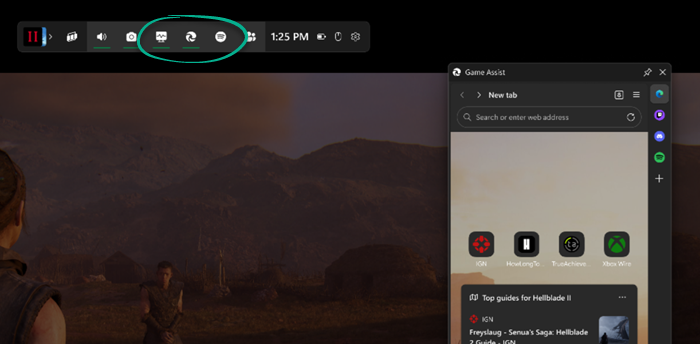
Gehen Sie folgendermaßen vor, um Microsoft Edge Game Assist zu verwenden:
- Öffnen Sie den Microsoft Edge-Browser und gehen Sie zu Einstellungen.
- Wechseln Sie zur Registerkarte „Darstellung“.
- Finden Sie dieSpielassistentOption.
- Klicken Sie auf die Schaltfläche Widget installieren.
- Öffnen Sie das Spiel, das Sie spielen möchten, und drücken Sie Win+G.
- Klicken Sie in der Spielleiste auf die Schaltfläche „Spielassistent“.
- Greifen Sie entsprechend Ihren Anforderungen auf das Internet zu.
Erste, müssen Sie das Game Assist-Widget installieren. Öffnen Sie dazu den Microsoft Edge-Browser und klicken Sie aufEinstellungen und mehr > Einstellungen undDannwechseln Sie zumAussehenTab.
Hier finden Sie eine Option namens Game Assist. Sie müssen auf das entsprechende klickenWidget installierenKlicken Sie auf die Schaltfläche, um den Installationsvorgang zu starten.
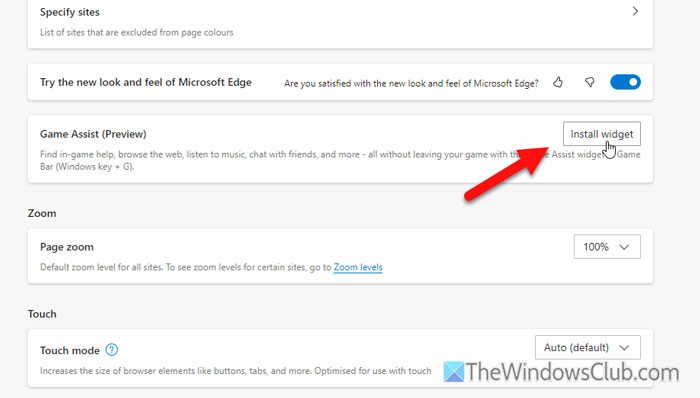
Sobald es installiert ist, öffnen Sie das Spiel, das Sie spielen möchten, und drücken Sie Win+G, um die Spielleiste zu öffnen.
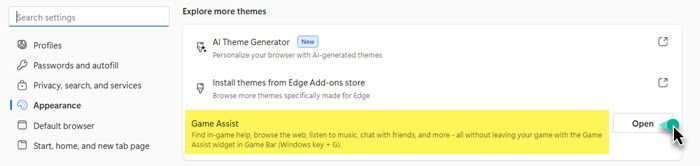
In der Spielleiste finden Sie ein neues Symbol namensSpielassistent. Klicken Sie darauf.
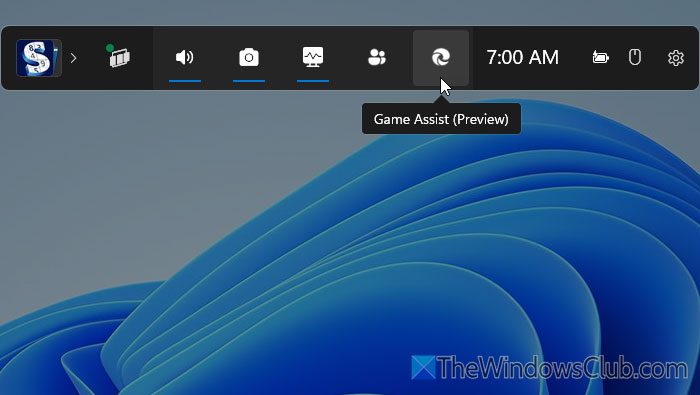
Als nächstes finden Sie ein Popup-Fenster, das als Browser verwendet werden kann.
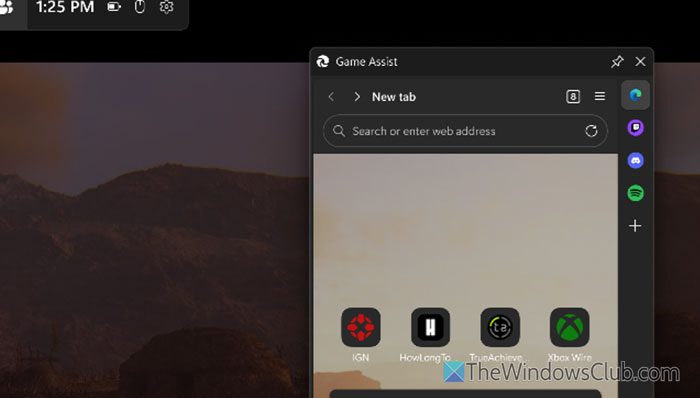
Wie bereits erwähnt, können Sie im Browserfenster fast alles tun.
Das ist alles! Ich hoffe, dieser Leitfaden hat Ihnen geholfen.
Lesen:
Unterstützt Game Assist den Kompaktmodus oder die Gamepad-Eingabe?
Ab sofort müssen Sie zum Surfen im Internet Maus und Tastatur verwenden. Wenn Sie jedoch stattdessen ein Gamepad verwenden möchten, müssen Sie einige Zeit warten. Wenn das Gamepad bereits angeschlossen ist, müssen Sie es nicht trennen.
Welcher ist der beste Gaming-Browser für den PC?
Opera GX, Microsoft Edge, Vivaldi, Coowon, Firefox usw. sind einige davon. Ein Gaming-Browser, der beim Spielen ein optimiertes Surferlebnis bietet. Zum Beispiel DieHilft bei der Verbesserung von PC-Spielen, indem der RAM- und CU-Bedarf des Browsers beim Spielen von PC-Spielen reduziert wird.